- লেখক Jason Gerald [email protected].
- Public 2023-12-16 10:57.
- সর্বশেষ পরিবর্তিত 2025-01-23 12:07.
অ্যাডোব প্রিমিয়ার প্রো ভিডিও এডিটিং অ্যাপ্লিকেশন ব্যবহার করে একটি ভিডিওর অবাঞ্ছিত অংশগুলি কীভাবে ছাঁটা যায় তা এই উইকিহাউ আপনাকে শেখায়।
ধাপ
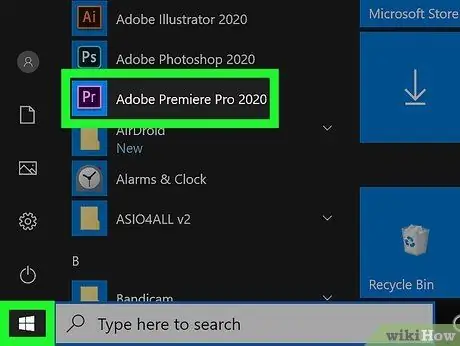
ধাপ 1. অ্যাডোব প্রিমিয়ার প্রো খুলুন।
আপনি বেগুনি অ্যাপ্লিকেশন আইকনে ডাবল ক্লিক করে অ্যাডোব প্রিমিয়ার প্রো খুলতে পারেন যা বলে পিআর".
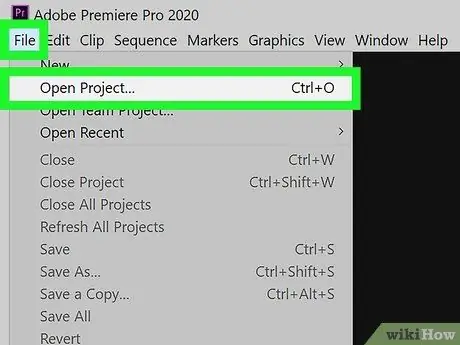
পদক্ষেপ 2. অ্যাডোব প্রিমিয়ার প্রো প্রকল্পটি খুলুন।
অ্যাডোব প্রিমিয়ার প্রোতে একটি প্রকল্প খোলার জন্য এই পদক্ষেপগুলি অনুসরণ করুন।
- ক্লিক ফাইল পর্দার শীর্ষে মেনু বারে।
- ক্লিক নতুন… একটি নতুন প্রকল্প শুরু করতে অথবা খোলা… একটি বিদ্যমান প্রকল্প খুলতে।
- আপনি যে ফাইলটি খুলতে চান তা নির্বাচন করুন এবং ক্লিক করুন খোলা.
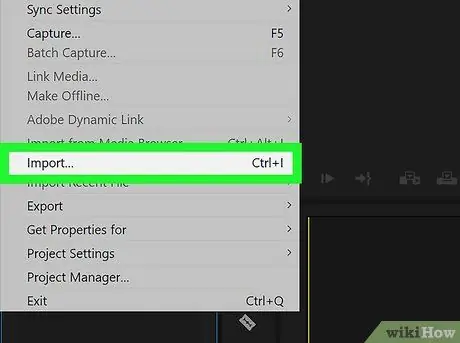
ধাপ 3. আপনি যে ভিডিও ক্লিপটি প্রকল্পে কাটাতে চান তা আমদানি করুন।
আপনি যে ভিডিওটি কাটতে চান তা যদি ইতিমধ্যে আপনার প্রকল্পে না থাকে তবে আপনাকে এটি অ্যাডোব প্রিমিয়ারে আমদানি করতে হবে। একটি প্রকল্পে একটি ভিডিও ক্লিপ আমদানি করতে এই পদক্ষেপগুলি অনুসরণ করুন:
- ক্লিক ফাইল
- ক্লিক আমদানি.
- আপনি যে ভিডিওটি আমদানি করতে চান তা নির্বাচন করুন।
- ক্লিক খোলা.
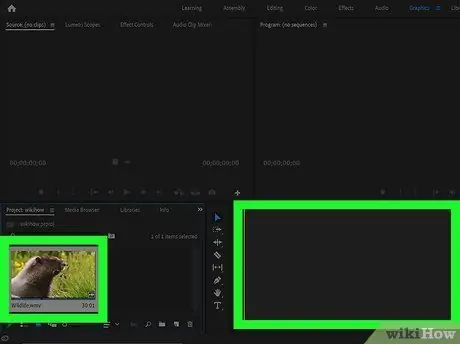
ধাপ 4. যে ভিডিওটি আপনি "প্রকল্প" ট্যাব থেকে কাটাতে চান তাতে ক্লিক করুন এবং এটিকে টাইমলাইনে টেনে আনুন।
আপনি যে ভিডিও ক্লিপগুলি অ্যাডোব প্রিমিয়ার প্রো -তে আমদানি করেছেন তা লাইব্রেরি ট্যাবের অধীনে প্রকল্প প্যানে পাওয়া যাবে। প্রকল্প ফলকটি সাধারণত পর্দার নিচের-বাম কোণে অবস্থিত। এদিকে, টাইমলাইন ফলকটি সাধারণত প্রকল্প প্যানের ডানদিকে অবস্থিত।
যদি আপনি প্রজেক্ট ফলক, টাইমলাইন ফলক বা অন্য কোন ফলক দেখতে না পান যা আপনাকে অ্যাক্সেস করতে হবে, স্ক্রিনের উপরের মেনু বারের উইন্ডোতে ক্লিক করুন এবং নিশ্চিত করুন যে প্রয়োজনীয় ফলকটি চেক করা আছে।
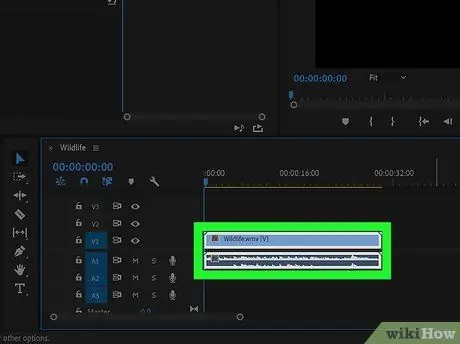
ধাপ 5. ভিডিওটিতে ক্লিক করে নির্বাচন করুন।
এই ধাপটি টাইমলাইনে ভিডিও ক্লিপটি তুলে ধরবে।
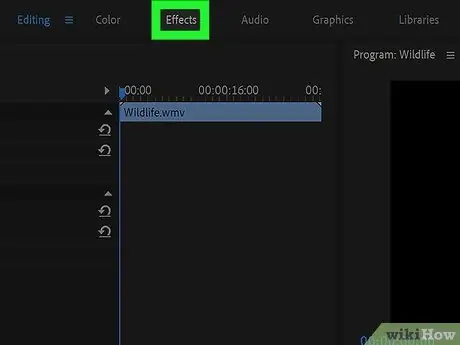
ধাপ 6. এফেক্টস এ ক্লিক করুন।
এই ট্যাবটি উইন্ডোর শীর্ষে, সাধারণত পর্দার নিচের-বাম দিকে থাকে।
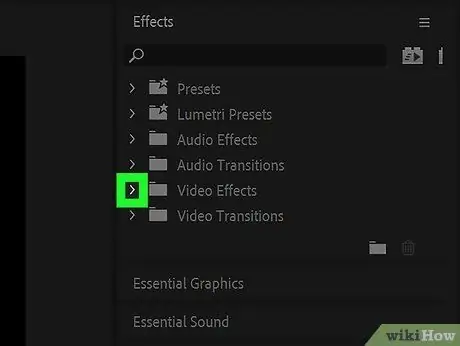
ধাপ 7. ক্লিক করুন
"ভিডিও এফেক্টস" এর পাশে।
আইকনটি প্রভাবের তালিকায় "ভিডিও এফেক্টস" এর পাশে তীরের অনুরূপ। এর পরে, ভিডিও প্রভাব শ্রেণীর একটি তালিকা খুলবে।
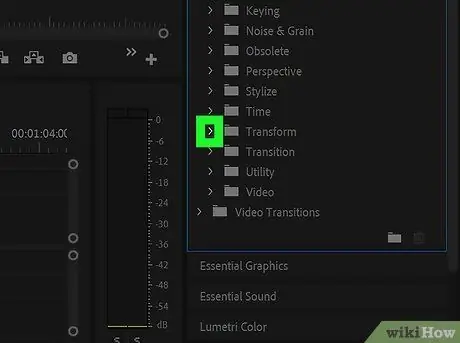
ধাপ 8. ক্লিক করুন
"রূপান্তর" এর পাশে।
আইকনটি "ট্রান্সফর্ম" ফাইলের পাশে একটি তীরের অনুরূপ। এর পরে, ভিডিও প্রভাবগুলির রূপান্তর তালিকা খুলবে।
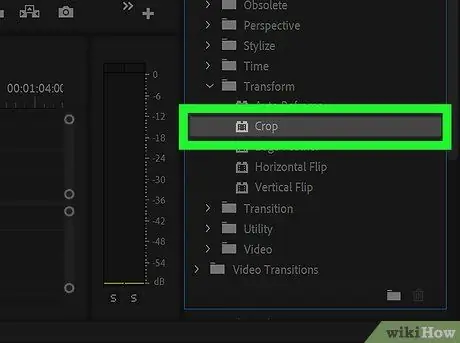
ধাপ 9. ক্রপ টুল ক্লিক করুন এবং টাইমলাইনে বিদ্যমান ভিডিও ক্লিপে টেনে আনুন।
এটি পর্দার উপরের বাম উইন্ডোতে প্রভাব নিয়ন্ত্রণ ট্যাব খুলবে।
বিকল্পভাবে, প্রজেক্ট প্যানেলের উপরের সার্চ বারে ক্রপ লিখুন তারপর ক্রপ এফেক্টের জন্য সার্চ করতে এন্টার চাপুন।
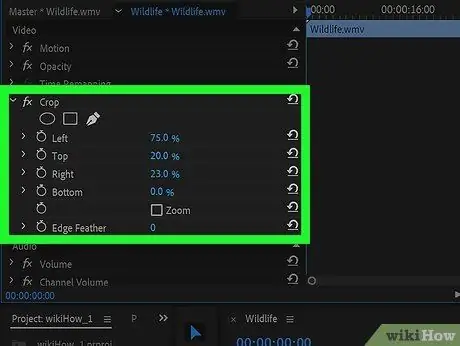
ধাপ 10. ভিডিও ক্লিপের সীমা নির্ধারণ করুন।
আপনি প্রভাব নিয়ন্ত্রণ ট্যাবে নিয়ন্ত্রণে এটি করতে পারেন:
- 0% পড়া একটি শতাংশ ইঙ্গিত দেয় যে দিকটি মোটেও কাটা হয়নি।
- পাশের সংখ্যাটি বড় করুন এজ পালক ইফেক্টস কন্ট্রোল প্যানেলে ভিডিওটি ঘিরে থাকা সীমানা মসৃণ করবে।
-
পাশের চেকবক্সে ক্লিক করুন জুম সিকোয়েন্স প্রিভিউ প্যানেলটি পূরণ করার জন্য ক্রপ করার পরে ভিডিওর দৃশ্যমান অংশ বড় করা।
লো-রেজোলিউশনের ভিডিও ক্লিপ বড় করলে তা ফাটা বা ঝাপসা দেখা যেতে পারে।






